
时间:2021-08-04 16:41:14 来源:www.win10xitong.com 作者:win10
电脑已经成为了大家生活中不可或缺的东西,而且基本上所有的用户电脑都安装了windows系统,操作系统的过程中往往会遇到一些问题,就比如Win10让桌面壁纸自动换的情况,很多老鸟对这个Win10让桌面壁纸自动换的情况都不是很了解,要是你想自动动手来解决这个Win10让桌面壁纸自动换的问题,大家可以按照这样的解决思路:1.首先,请大家在Win10系统中,点击桌面上的“开始菜单”,在开始菜单中,选择“设置”选项,进入Win10系统设置页面。2.进入Win10系统设置页面以后,点击页面中的“个性化”选项,进入系统个性化页面中,我们才可以设置桌面背景图片就好了。接下去就就是非常详细的讲解Win10让桌面壁纸自动换的详细解决法子。
今日小编推荐系统下载:雨林木风Win10纯净版
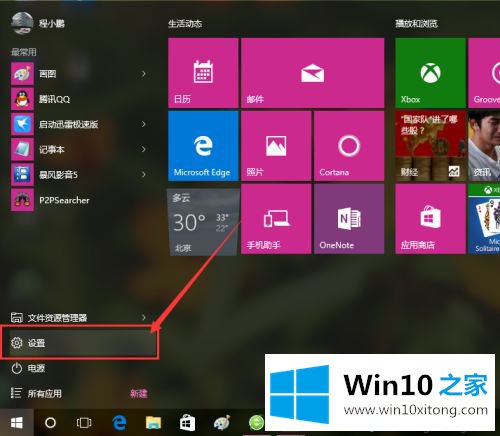
1.首先,请在Win10系统中点击桌面上的“开始菜单”,选择开始菜单中的“设置”选项,进入Win10系统设置页面。
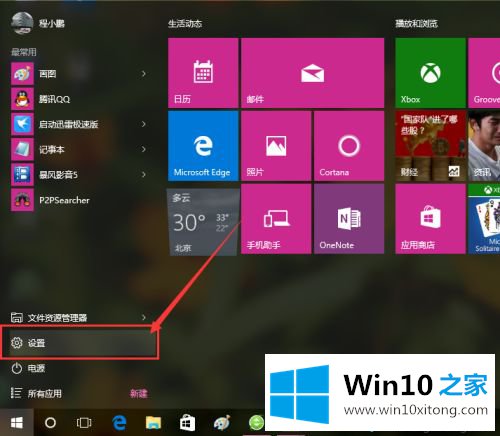
2.进入Win10系统设置页面后,点击页面中的“个性化”选项,进入系统个性化页面,我们就可以设置桌面背景图片了。
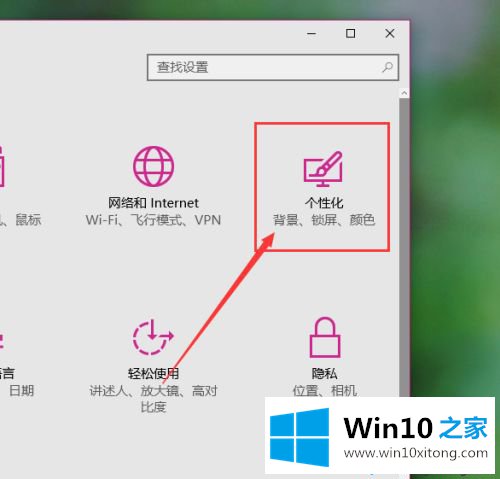
3.Win10系统的个性化菜单设置,可以右击桌面选择“个性化”菜单,或者进入桌面背景图片设置页面。
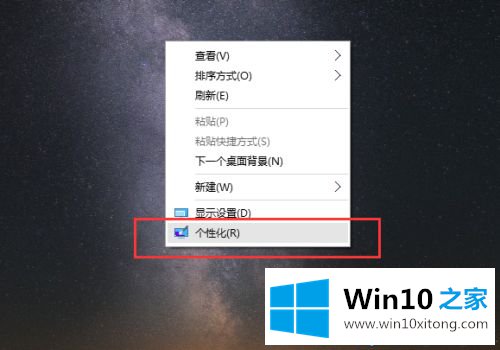
4.进入个性化设置页面后,首先进入的是桌面背景图案设置。在背景图案设置中,需要选择桌面背景的变化模式,因此点击下图所示的位置,选择“幻灯片放映”选项。
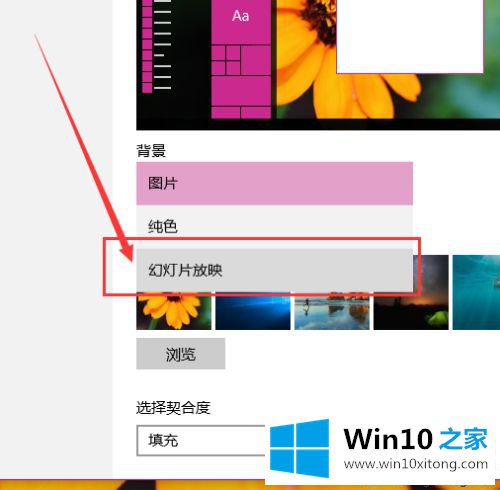
5.选择幻灯片放映模式后,单击“浏览”按钮,选择存储桌面背景图片的文件夹,然后单击“选择文件夹”。
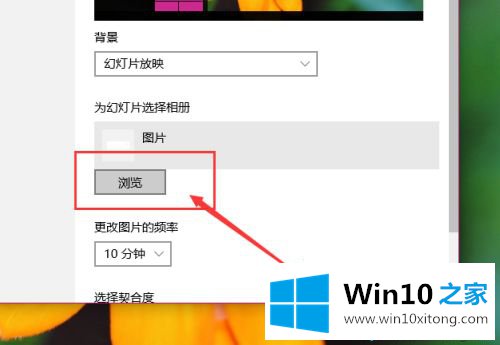
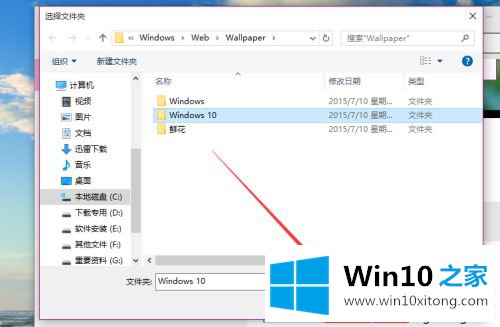
6.接下来,你需要选择桌面背景图片的显示模式。建议不要改变默认的“填充”模式,因为只有在填充模式下,你才能很好地切换桌面背景图片。
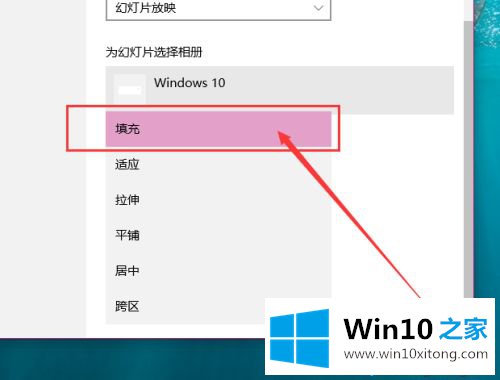
其次,运行命令菜单
1.如果你觉得Win10系统中的Modern界面不太好用,我们可以恢复到默认的Win7和Win8系统模式,按Windows logo键r打开命令菜单窗口。
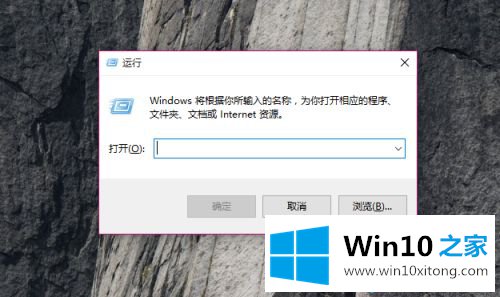
2.在命令菜单中,输入命令控件/名称微软。个性化/页面页面壁纸,然后按回车键打开熟悉的桌面背景窗口设置页面。
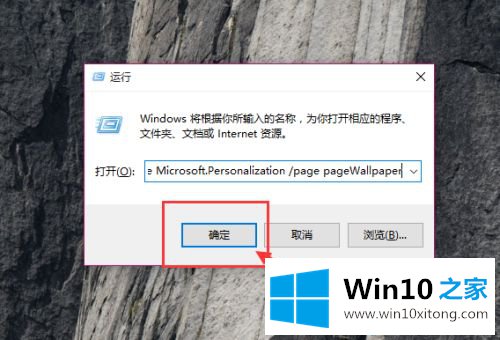
3.在打开的桌面背景窗口页面,我们可以点击“浏览”文件夹,然后选择包含桌面背景图片的文件夹,点击“确定”按钮。
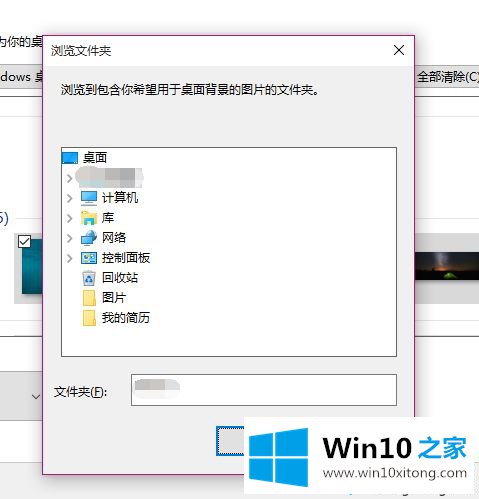
4.接下来,选择桌面壁纸图片后,需要设置图片的放置方式。建议默认设置为‘填充’,背景图片的切换间隔可以自由设置。设置后,您可以单击“保存更改”选项。朋友们,试试吧。
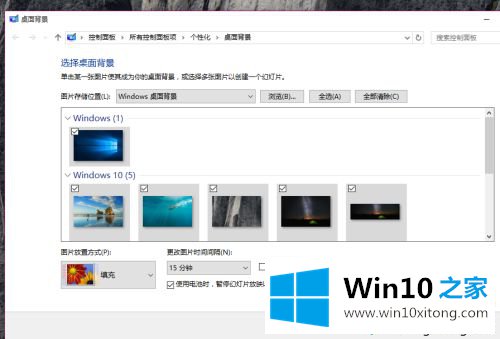
参考了上面的教程设置,Win10电脑桌面的壁纸会自动更换,每隔一段时间壁纸就会更换一次,心情会开心很多!
以上内容就是今天的全部教程了,Win10让桌面壁纸自动换的详细解决法子就给大家说到这里了。如果还不能解决,我们可以用重装系统这个万能方法解决,如果你需要下载系统,可以继续关注本站。